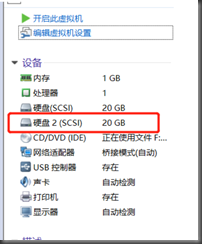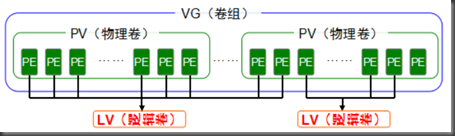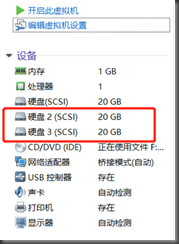1.硬盘接口
从整体的角度上,硬盘接口分为IDE、SATA、SCSI和SAS四种,IDE接口硬盘多用于家用产品中,也部分应用于服务器,SCSI接口的硬盘则主要应用于服务器市场,而SAS只在高端服务器上,价格昂贵。
2.硬盘种类
SATA硬盘:用SATA接口的硬盘又叫串口硬盘,是以后PC机的主流发展方向,因为其有较强的纠错能力,错误一经发现能自动纠正,这样就大大的提高了数据传输的安全性。新的SATA 使用了差动信号系统"differential-signal-amplified-system"。这种系统能有效的将噪声从正常讯号中滤除,良好的噪声滤除能力使得SATA只要使用低电压操作即可,和 Parallel ATA 高达5V的传输电压相比,SATA 只要0.5V(500mv) 的峰对峰值电压即可操作于更高的速度之上。"比较正确的说法是:峰对峰值'差模电压'"。一般转速可达7200转/分。
SCSI硬盘:SCSI硬盘即采用SCSI接口的硬盘。 优点:SCSI接口具有应用范围广、多任务、带宽大、CPU占用率低,以及热插拔等。它由于性能好、稳定性高,因此在服务器上得到广泛应用。缺点:由于SCSI硬盘价格非常昂贵,所以一般的PC是不会使用SCSI硬盘。 一般转速可达10000转/分。
SAS硬盘:SAS(Serial Attached SCSI)即串行连接SCSI,是新一代的SCSI技术,和现在流行的Serial ATA(SATA)硬盘相同,都是采用串行技术以获得更高的传输速度,并通过缩短连结线改善内部空间等。改善存储系统的效能、可用性和扩充性。 一般转速可达15000转/分,甚至更高。
3.分区符认识
MBR概述:全称为Master Boot Record,即硬盘的主引导记录。
硬盘的0柱面、0磁头、1扇区称为主引导扇区(也叫主引导记录MBR)。它由三个部分组成,主引导程序、硬盘分区表DPT(Disk Partition table)和分区有效标志(55AA)。在总共512字节的主引导扇区里主引导程序(boot loader)占446个字节,第二部分是Partition table区(分区表),即DPT,占64个字节,硬盘中分区有多少以及每一分区的大小都记在其中。第三部分是magic number,占2个字节,固定为55AA。
分区编号:主分区1-4 ,逻辑分区5……
LINUX规定:逻辑分区必须建立在扩展分区之上,而不是建立在主分区上
分区作用:
主分区:主要是用来启动操作系统的,它主要放的是操作系统的启动或引导程序,/boot分区最好放在主分区上
扩展分区不能使用的,它只是做为逻辑分区的容器存在的,先创建一个扩展分区,在拓展分区之上创建逻辑分区;我们真正存放数据的是主分区和逻辑分区,大量数据都放在逻辑分区中。
注意:使用分区工具fdisk对磁盘进行操作,分区,格式化(重点)
注意:
主分区+扩展分区 最多只能有4个
扩展分区可以是0个,最多是1个
扩展分区不能直接使用,扩展分区必须首先创建成逻辑分区才能使用
逻辑分区可以是0个 1个 多个
命名方式:/dev/sd[a-z]n
其中:a-z 表示设备的序号,如sda表示第一块scsi硬盘,sdb就是第二块......
n 表示每块磁盘上划分的磁盘分区编号
4.文件系统与数据资料
用户在硬件存储设备中执行的文件建立、写入、读取、修改、转存与控制等操作都是依靠文件系统来完成的。文件系统的作用是合理规划硬盘,以保证用户正常的使用需求。Linux系统支持数十种的文件系统,而最常见的文件系统如下所示。
Ext3:是一款日志文件系统,能够在系统异常宕机时避免文件系统资料丢失,并能自动修复数据的不一致与错误。然而,当硬盘容量较大时,所需的修复时间也会很长,而且也不能百分之百地保证资料不会丢失。它会把整个磁盘的每个写入动作的细节都预先记录下来,以便在发生异常宕机后能回溯追踪到被中断的部分,然后尝试进行修复。
Ext4:Ext3的改进版本,作为RHEL 6系统中的默认文件管理系统,它支持的存储容量高达1EB(1EB=1,073,741,824GB),且能够有无限多的子目录。另外,Ext4文件系统能够批量分配block块,从而极大地提高了读写效率。
XFS:是一种高性能的日志文件系统,而且是RHEL 7中默认的文件管理系统,它的优势在发生意外宕机后尤其明显,即可以快速地恢复可能被破坏的文件,而且强大的日志功能只用花费极低的计算和存储性能。并且它最大可支持的存储容量为18EB,这几乎满足了所有需求。
5.fdisk管理分区
参数
作用
m
查看全部可用的参数
n
添加新的分区
d
删除某个分区信息
l
列出所有可用的分区类型
t
改变某个分区的类型
p
查看分区表信息
w
保存并退出
q
不保存并退出
用法:fdisk [选项] device
常用的选项: -l 查看硬盘分区表
同步磁盘状态:partprobe
在虚拟机上添加一块硬盘
a.创建主分区
第一步:查看磁盘
[root@ken ~]# ls /dev/sd*
/dev/sda /dev/sda1 /dev/sda2 /dev/sdb
第二步:对sdb划分一个100M的空间
[root@ken ~]# fdisk /dev/sdb
Welcome to fdisk (util-linux 2.23.2).
Changes will remain in memory only, until you decide to write them.
Be careful before using the write command.
Device does not contain a recognized partition table
Building a new DOS disklabel with disk identifier 0x52997d99.
Command (m for help): n #创建一个新的分区
Partition type:
p primary (0 primary, 0 extended, 4 free)
e extended
Select (default p): #默认主分区,直接回车
Using default response p
Partition number (1-4, default 1): #默认为第一个分区编号,直接回车
First sector (2048-41943039, default 2048): #默认第一个扇区开始位置,直接回车
Using default value 2048
Last sector, +sectors or +size{K,M,G} (2048-41943039, default 41943039): +100M #选择大小,前面要使用加号
Partition 1 of type Linux and of size 100 MiB is set
Command (m for help): P #查看已经分好的磁盘
Disk /dev/sdb: 21.5 GB, 21474836480 bytes, 41943040 sectors
Units = sectors of 1 * 512 = 512 bytes
Sector size (logical/physical): 512 bytes / 512 bytes
I/O size (minimum/optimal): 512 bytes / 512 bytes
Disk label type: dos
Disk identifier: 0x52997d99
Device Boot Start End Blocks Id System
/dev/sdb1 2048 206847 102400 83 Linux
Command (m for help): w #w退出保存,q退出不保存
The partition table has been altered!
Calling ioctl() to re-read partition table.
Syncing disks.
第三步:格式化
[root@ken ~]# mkfs.xfs /dev/sdb1
meta-data=/dev/sdb5 isize=512 agcount=4, agsize=6400 blks
= sectsz=512 attr=2, projid32bit=1
= crc=1 finobt=0, sparse=0
data = bsize=4096 blocks=25600, imaxpct=25
= sunit=0 swidth=0 blks
naming =version 2 bsize=4096 ascii-ci=0 ftype=1
log =internal log bsize=4096 blocks=855, version=2
= sectsz=512 sunit=0 blks, lazy-count=1
realtime =none extsz=4096 blocks=0, rtextents=0
第四步:挂载使用
[root@ken ~]# mkdir /part
[root@ken ~]# mount /dev/sdb1 /part
[root@ken ~]# df -h
Filesystem Size Used Avail Use% Mounted on
/dev/mapper/centos-root 17G 1.2G 16G 7% /
devtmpfs 476M 0 476M 0% /dev
tmpfs 488M 0 488M 0% /dev/shm
tmpfs 488M 7.7M 480M 2% /run
tmpfs 488M 0 488M 0% /sys/fs/cgroup
/dev/sda1 1014M 130M 885M 13% /boot
tmpfs 98M 0 98M 0% /run/user/0
/dev/sdb1 93M 1.6M 85M 2% /part
第五步:写入到配置文件中,开机自启
[root@ken ~]# echo "/dev/sdb1 /part xfs defaults 0 0" >> /etc/fstab /etc/rc.local
/dev/sdb1
/part
xfs
defaults
0
0
要挂载的分区设备
挂载点
文件系统类型
挂载选项
是否备份
是否检测
b.创建逻辑分区
第一步:查看磁盘
[root@ken ~]# ls /dev/sd*
/dev/sda /dev/sda1 /dev/sda2 /dev/sdb
第二步:对sdb划分一个10G的扩展分区空间
[root@ken ~]# fdisk /dev/sdb
Welcome to fdisk (util-linux 2.23.2).
Changes will remain in memory only, until you decide to write them.
Be careful before using the write command.
Device does not contain a recognized partition table
Building a new DOS disklabel with disk identifier 0x52997d99.
Command (m for help): n #创建一个新的分区
Partition type:
p primary (0 primary, 0 extended, 4 free)
e extended
Select (default p): e #扩展分区选则e
Using default response p
Partition number (1-4, default 1): #默认为第一个分区编号,直接回车
First sector (2048-41943039, default 2048): #默认第一个扇区开始位置,直接回车
Using default value 2048
Last sector, +sectors or +size{K,M,G} (2048-41943039, default 41943039): +100M #选择大小,前面要使用加号
Partition 1 of type Linux and of size 100 MiB is set
Command (m for help): P #查看已经分好的磁盘
Disk /dev/sdb: 21.5 GB, 21474836480 bytes, 41943040 sectors
Units = sectors of 1 * 512 = 512 bytes
Sector size (logical/physical): 512 bytes / 512 bytes
I/O size (minimum/optimal): 512 bytes / 512 bytes
Disk label type: dos
Disk identifier: 0x52997d99
Device Boot Start End Blocks Id System
/dev/sdb1 2048 206847 102400 83 Linux
Command (m for help): w #w退出保存,q退出不保存
The partition table has been altered!
Calling ioctl() to re-read partition table.
Syncing disks.
第三步:添加逻辑分区
[root@ken ~]# fdisk /dev/sdb
Welcome to fdisk (util-linux 2.23.2).
Changes will remain in memory only, until you decide to write them.
Be careful before using the write command.
Device does not contain a recognized partition table
Building a new DOS disklabel with disk identifier 0x52997d99.
Command (m for help): n #创建一个新的分区
Partition type:
p primary (0 primary, 0 extended, 4 free)
l logical (numbered from 5)
Select (default p): l #逻辑分区分区选则l
Adding logical partition 5: #添加逻辑分区5
First sector (2048-41943039, default 2048): #默认第一个扇区开始位置,直接回车
Using default value 2048
Last sector, +sectors or +size{K,M,G} (2048-41943039, default 41943039): +100M #选择大小,前面要使用加号
Partition 1 of type Linux and of size 100 MiB is set
Command (m for help): P #查看已经分好的磁盘
Disk /dev/sdb: 21.5 GB, 21474836480 bytes, 41943040 sectors
Units = sectors of 1 * 512 = 512 bytes
Sector size (logical/physical): 512 bytes / 512 bytes
I/O size (minimum/optimal): 512 bytes / 512 bytes
Disk label type: dos
Disk identifier: 0x52997d99
Device Boot Start End Blocks Id System
/dev/sdb1 2048 206847 102400 83 Linux
/dev/sdb5 208896 413695 102400 83 Linux
Command (m for help): w #w退出保存,q退出不保存
The partition table has been altered!
Calling ioctl() to re-read partition table.
Syncing disks.
第四步:对创建好的逻辑分区(sdb5)格式化
[root@ken ~]# mkfs.xfs /dev/sdb5
meta-data=/dev/sdb5 isize=512 agcount=4, agsize=6400 blks
= sectsz=512 attr=2, projid32bit=1
= crc=1 finobt=0, sparse=0
data = bsize=4096 blocks=25600, imaxpct=25
= sunit=0 swidth=0 blks
naming =version 2 bsize=4096 ascii-ci=0 ftype=1
log =internal log bsize=4096 blocks=855, version=2
= sectsz=512 sunit=0 blks, lazy-count=1
realtime =none extsz=4096 blocks=0, rtextents=0
第五步:挂载使用
[root@ken ~]# mkdir /part2
[root@ken ~]# mount /dev/sdb5 /part2
[root@ken ~]# df -h
Filesystem Size Used Avail Use% Mounted on
/dev/mapper/centos-root 17G 1.2G 16G 7% /
devtmpfs 476M 0 476M 0% /dev
tmpfs 488M 0 488M 0% /dev/shm
tmpfs 488M 7.7M 480M 2% /run
tmpfs 488M 0 488M 0% /sys/fs/cgroup
/dev/sda1 1014M 130M 885M 13% /boot
tmpfs 98M 0 98M 0% /run/user/0
/dev/sdb1 93M 1.6M 85M 2% /part
第五步:写入到配置文件中,开机自启
[root@ken ~]# echo "/dev/sdb5 /part2 xfs defaults 0 0" >> /etc/fstab
/dev/sdb1
/part
xfs
defaults
0
0
要挂载的分区设备
挂载点
文件系统类型
挂载选项
是否备份
是否检测
6.LVM逻辑卷管理器
逻辑卷管理器是Linux系统用于对硬盘分区进行管理的一种机制,理论性较强,其创建初衷是为了解决硬盘设备在创建分区后不易修改分区大小的缺陷。尽管对传统的硬
盘分区进行强制扩容或缩容从理论上来讲是可行的,但是却可能造成数据的丢失。而LVM技术是在硬盘分区和文件系统之间添加了一个逻辑层,它提供了一个抽象的卷
组,可以把多块硬盘进行卷组合并。这样一来,用户不必关心物理硬盘设备的底层架构和布局,就可以实现对硬盘分区的动态调整。LVM的技术架构如图所示。
7.LVM常用的术语
物理存储介质(The physical media):LVM存储介质可以是磁盘分区,整个磁盘,RAID阵列或SAN磁盘,设备必须初始化为LVM物理卷,才能与LVM结合使用
物理卷PV(physical volume) :物理卷就是LVM的基本存储逻辑块,但和基本的物理存储介质(如分区、磁盘等)比较,却包含有与LVM相关的管理参数,创建物理卷它可以用硬盘分区,也可以用硬盘本身;
卷组VG(Volume Group) :一个LVM卷组由一个或多个物理卷组成ll
逻辑卷LV(logical volume) :LV建立在VG之上,可以在LV之上建立文件系统
PE(physical extents) :PV物理卷中可以分配的最小存储单元,PE的大小是可以指定的,默认为4MB
LE(logical extent) : LV逻辑卷中可以分配的最小存储单元,在同一个卷组中,LE的大小和PE是相同的,并且一一对应
8.部署逻辑卷
常用的LVM部署命令
功能/命令
物理卷管理
卷组管理
逻辑卷管理
扫描
pvscan
vgscan
lvscan
建立
pvcreate
vgcreate
lvcreate
显示
pvdisplay
vgdisplay
lvdisaplay
删除
pvremove
vgremove
lvremove
扩展
vgextend
lvextend
缩小
vgreduce
lvreduce
第一步:添加两块磁盘
第二步:让两块磁盘支持LVM技术,即将这两块磁盘建立为物理卷
[root@ken ~]# pvcreate /dev/sdb /dev/sdc
Physical volume "/dev/sdb" successfully created.
Physical volume "/dev/sdc" successfully created.
第三部:创建卷组
[root@ken ~]# vgcreate vgname /dev/sdb /dev/sdc #vgname为创建的卷组名称
Volume group "ken" successfully created
第四部:创建逻辑组
切割出一个100M的逻辑卷设备
这里需要注意切割单位的问题。在对逻辑卷进行切割时有两种计量单位。第一种是以容量为单位,所使用的参数为-L。例如,使用-L 150M生成一个大小为150MB的逻
辑卷。另外一种是以基本单元的个数为单位,所使用的参数为-l。每个基本单元的大小默认为4MB。例如,使用-l 37可以生成一个大小为37×4MB=148MB的逻辑卷。
[root@ken ~]# lvcreate -n lvname -L 100M vgname #-n命名 lvname为创建的逻辑组名称
Logical volume "ken1" created.
第五步:把生成好的逻辑卷进行格式化
[root@ken ~]# mkfs.xfs /dev/vgname/lvname
mke2fs 1.42.9 (28-Dec-2013)
Filesystem label=
OS type: Linux
Block size=1024 (log=0)
Fragment size=1024 (log=0)
Stride=0 blocks, Stripe width=0 blocks
inodes, 102400 blocks
blocks (5.00%) reserved for the super user
First data block=1Maximum filesystem blocks=33685504
block groups
blocks per group, 8192 fragments per group
inodes per group
Superblock backups stored on blocks:
8193, 24577, 40961, 57345, 73729
Allocating group tables: done
Writing inode tables: done
Creating journal (4096 blocks): done
Writing superblocks and filesystem accounting information: done
第六步:挂载使用
[root@ken ~]# mkdir /test1
[root@ken ~]# mount /dev/vgname/lvname /test1
[root@ken ~]# df -h
Filesystem Size Used Avail Use% Mounted on
/dev/mapper/centos-root 17G 1.2G 16G 7% /
devtmpfs 476M 0 476M 0% /dev
tmpfs 488M 0 488M 0% /dev/shm
tmpfs 488M 7.7M 480M 2% /run
tmpfs 488M 0 488M 0% /sys/fs/cgroup
/dev/sda1 1014M 130M 885M 13% /boot
tmpfs 98M 0 98M 0% /run/user/0
/dev/mapper/ken-ken1 93M 1.6M 85M 2% /test1
一个卷组里可以创建多个逻辑卷,只要创建的逻辑卷不超过物理卷的总和大小即可。
9.linux扩容逻辑卷xfs格式
1. xfs格式只能扩容,不能减小!
2. xfs格式无需卸载,支持在线扩容
第一步:创建一个逻辑卷并格式化为xfs格式
[root@ken ~]# lvcreate -n lvname -L 300M vgname
Logical volume "lvname" created.
[root@ken ~]# mkfs.xfs /dev/vgname/lvname
meta-data=/dev/ken/lv_xfs isize=512 agcount=4, agsize=19200 blks
= sectsz=512 attr=2, projid32bit=1
= crc=1 finobt=0, sparse=0
data = bsize=4096 blocks=76800 , imaxpct=25
= sunit=0 swidth=0 blks
naming =version 2 bsize=4096 ascii-ci=0 ftype=1
log =internal log bsize=4096 blocks=855, version=2
= sectsz=512 sunit=0 blks, lazy-count=1
realtime =none extsz=4096 blocks=0, rtextents=0
第二步:挂载使用
[root@ken ~]# mount /dev/vgname/lvname /ken
[root@ken ~]# df -h
Filesystem Size Used Avail Use% Mounted on
/dev/mapper/centos-root 17G 1.4G 16G 8% /
devtmpfs 476M 0 476M 0% /dev
tmpfs 488M 0 488M 0% /dev/shm
tmpfs 488M 7.7M 480M 2% /run
tmpfs 488M 0 488M 0% /sys/fs/cgroup
/dev/sda1 1014M 130M 885M 13% /boot
tmpfs 98M 0 98M 0% /run/user/0
/dev/mapper/vgname-lvname 297M 16M 282M 6% /ken
第三部:在线扩容至600M
[root@ken ~]# lvextend -L 600M /dev/vgname/lvname
Size of logical volume ken/lv_xfs changed from 300.00 MiB (75 extents) to 600.00 MiB (150 extents).
Logical volume ken/lv_xfs successfully resized.
[root@ken ~]# xfs_growfs /dev/vgname/lvname
meta-data=/dev/mapper/ken-lv_xfs isize=512 agcount=4, agsize=19200 blks
= sectsz=512 attr=2, projid32bit=1
= crc=1 finobt=0 spinodes=0
data = bsize=4096 blocks=76800, imaxpct=25
= sunit=0 swidth=0 blks
naming =version 2 bsize=4096 ascii-ci=0 ftype=1
log =internal bsize=4096 blocks=855, version=2
= sectsz=512 sunit=0 blks, lazy-count=1
realtime =none extsz=4096 blocks=0, rtextents=0
data blocks changed from 76800 to 153600
第四步:查看磁盘信息
[root@ken ~]# df -h
Filesystem Size Used Avail Use% Mounted on
/dev/mapper/centos-root 17G 1.4G 16G 8% /
devtmpfs 476M 0 476M 0% /dev
tmpfs 488M 0 488M 0% /dev/shm
tmpfs 488M 7.7M 480M 2% /run
tmpfs 488M 0 488M 0% /sys/fs/cgroup
/dev/sda1 1014M 130M 885M 13% /boot
tmpfs 98M 0 98M 0% /run/user/0
/dev/mapper/vgname-lvname 597M 16M 582M 3% /ken
发现xfs格式的逻辑卷已经扩容至600M
10.Linux删除逻辑卷
第一步:取消挂载
[root@ken ~]# umount /test1/
第二步:删除逻辑卷设备
[root@ken ~]# lvremove /dev/vgname/lvname
Do you really want to remove active logical volume ken/ken1? [y/n]: y
Logical volume "ken1" successfully removed
第三步:删除卷组
[root@ken ~]# vgremove vgname
Volume group "vgname" successfully removed
第四步:删除物理卷
[root@ken ~]# pvremove /dev/sdb /dev/sdc
Labels on physical volume "/dev/sdb" successfully wiped.
Labels on physical volume "/dev/sdc" successfully wiped.